ExcelCamp講師
おすすめのショートカット
下方向に移動
Enter
右方向に移動
Tab
Excelのセルの移動は基本的に矢印キーで行いますが、時にEnterキーやTabキーが便利な場面があります。特にリストを横方向に入力をする場合、矢印キーよりも効率よく作業をすすめることができます。
しかし、Enterキーを押すと右方向に移動できるように設定を変更することは、Enterキー本来の便利機能を無くしてしまうためおすすめできません。
この記事では「初心者から上位1%を目指す!ExcelCamp」の講師が、EnterキーとTabキーを活用しながら右方向へのリストの入力を効率的に進める方法を解説します。
ExcelCamp講師が研修で実際に説明している手順に沿って、解説いたします。
※Mac版Excelのショートカットは紹介していません。Windows版のショートカットのみを紹介しています。
ショートカットキーの表記について
ExcelCampではショートカットの表記を以下に統一しています。
・「&」は同時に押すショートカットです。たとえばCtrl&Cなら、Ctrlキーを押しながら同時にCキーも押すことで発動します。
・「+」は順番に押すショートカットです。たとえばAlt+E+Lなら、Altキーを押した後に一度指を離し、E、Lキーをそれぞれ順番に押すことで発動します。
セルの移動の基本技を復習
セル移動の基本:矢印キー
まずはセルの移動の基本技をおさらいします。95%のセルの移動は矢印キーで行うことが効率的です。
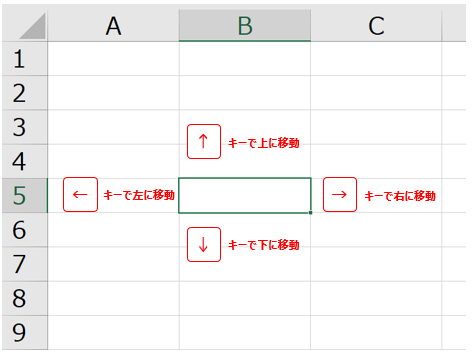
下に移動:↓
上に移動:↑
右に移動:→
左に移動:←
それぞれ矢印キーの方向にセルが移動するので、直感的にも覚えやすいですね。
 ExcelCamp講師 野沢先生
ExcelCamp講師 野沢先生この矢印キーの操作には、ExcelCamp推奨の「運指」が存在します。
例外なくすべての矢印キー操作は以下の指使いで行うべきです。

人差し指1本で操作したり、人差し指と中指の2本で操作したりすることは非効率なので、上記の運指をぜひ身につけてください。
 ExcelCamp講師 野沢先生
ExcelCamp講師 野沢先生以上が基本技である矢印キー操作のおさらいです。
次は本題のEnterキー移動について解説します。
セルの移動をEnterキーで行う技術を解説
Excelには矢印キー以外でもセル移動ができる機能が備わっており、それがEnterキーとTabキーです。
上下左右、それぞれ以下のショートカットが割り振られています。
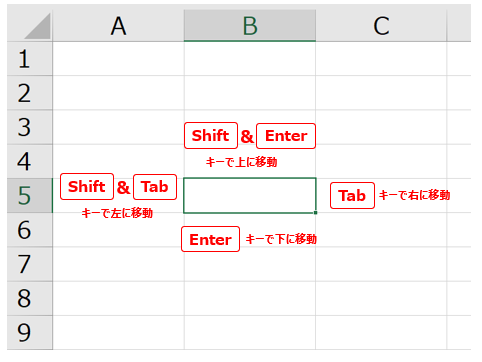
下に移動:Enter
上に移動:Shift&Enter
右に移動:Tab
左に移動:Shift&Tab
単に移動するだけなら矢印キーと同じ機能なので、わざわざEnterやTabを使う必要はありません。
しかし、以下のような「リストを横方向に更新する場合」はEnterキー、Tabキーのほうが便利になります。
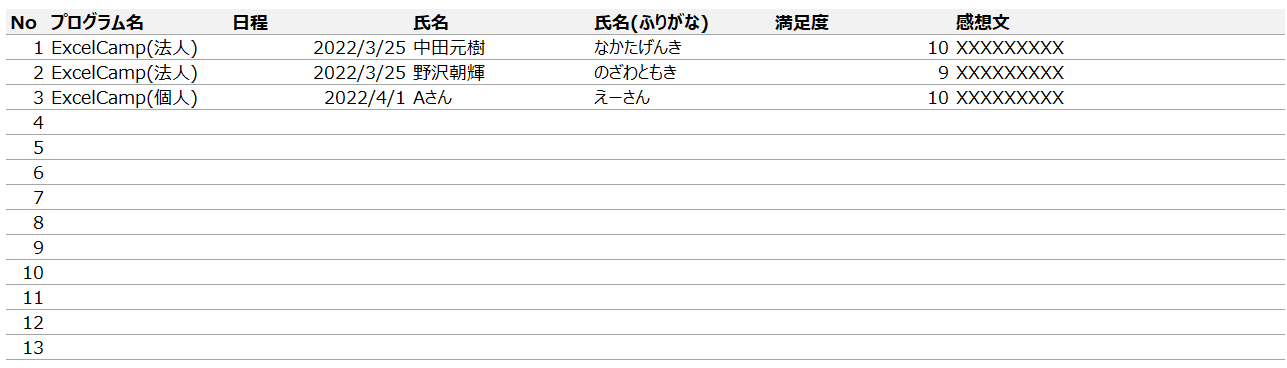
例えば研修に参加してもらった方のアンケート用紙をExcelに記入する場面を考えます。このようなリストの入力は右方向に入力を進めていくはずです。
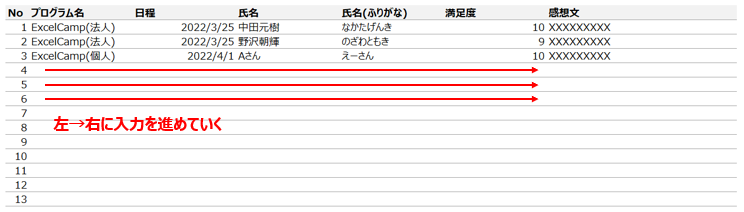
まずプログラム名を入力し、↓の状態まで書き進めます。
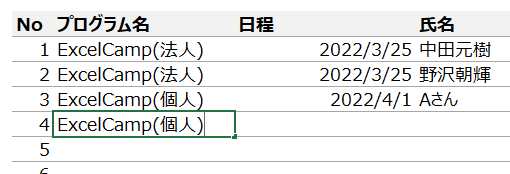
通常であればEnterキーで確定すると思いますが、ここでEnterではなくTabキーを押します。
するとアクティブセルが右に移動してくれますので、そのまま次の入力をすることができます。
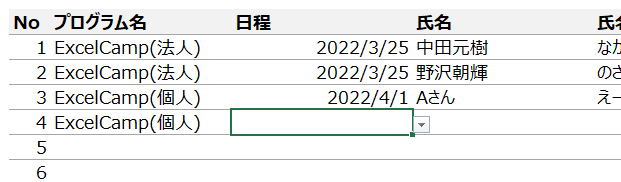
次はプルダウンがついています。プルダウンの場合はAlt&↓で項目を表示させ、↓ ↑キーで項目を選び、Enterで確定します。
※プルダウンのショートカットについてはこちらの記事で詳しく解説しています。
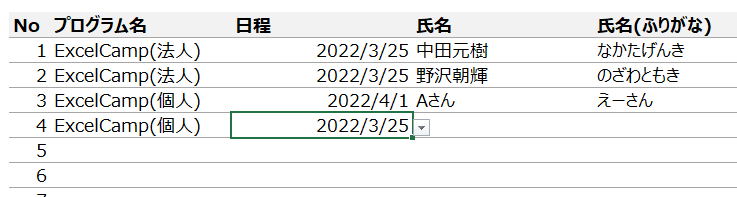
入力が完了したら、またTabキーで右のセルに移動します。
以降、入力を繰り返します。
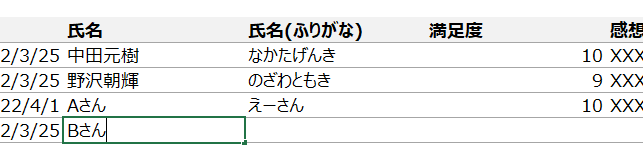
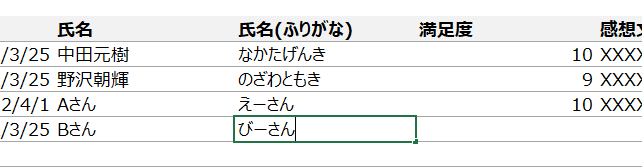
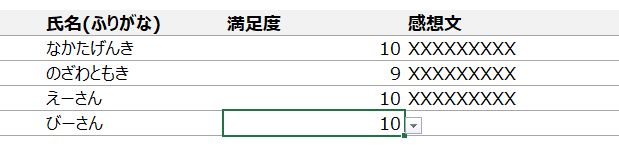
最後に感想文を入力したら、Tabキーを押さずに一度止まります。
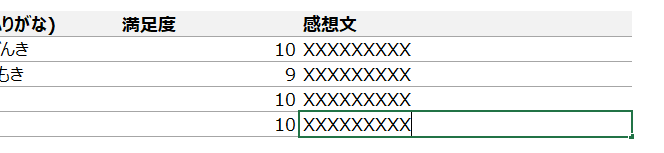
「感想文」の項目は、それ以上右に項目がない終着点です。ここでEnterキーを押します。すると次の行の「プログラム名」のセルまで一気に移動することができます。
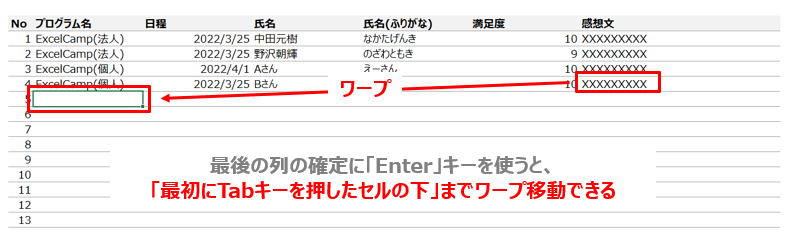
まとめると、Enterキーのセル移動には2つの機能があります。
特に②の機能がリスト更新業務の効率化に繋がります。矢印キーには備わっていない機能なので、EnterキーとTabキーでの移動を覚える価値はここにあります。
 ExcelCamp講師 野沢先生
ExcelCamp講師 野沢先生この機能はExcel製作者側も、リスト更新の場面を意識して導入した機能であるはずです。
Enterキーを「右移動」に設定変更するのは非推奨
Alt+T+OでExcelのオプションを開き、「詳細設定」→Enterキーの「方向」を設定するとEnterキーを押したときの移動方向を変更できます。
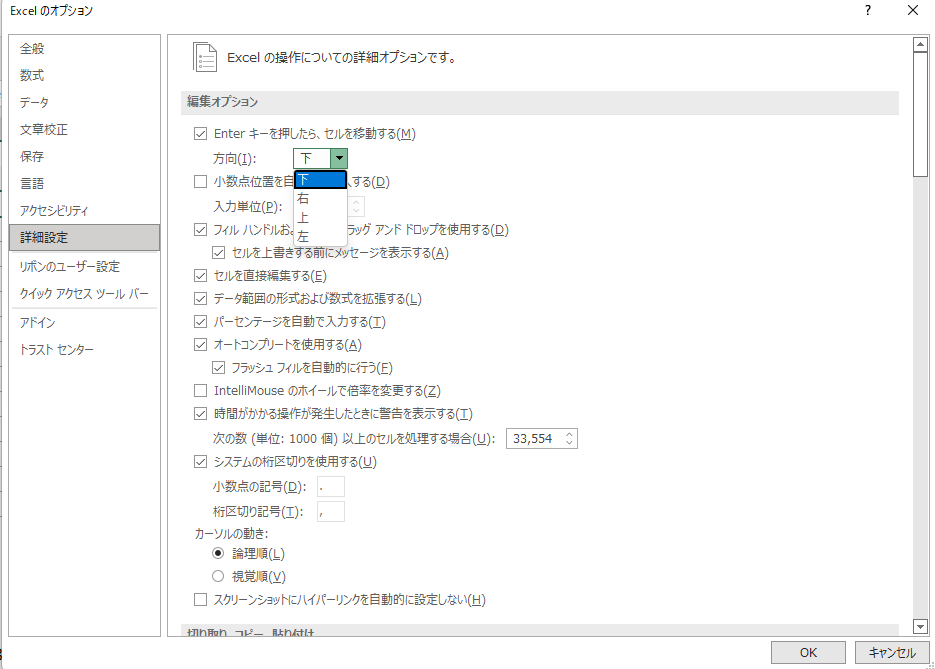
ただし、この設定は変更してはいけません。
Enterキーで下方向に移動できなくなると、「Tabキー移動を始めたセルの下に移動する」という便利機能を使えなくなるからです。
使うPCが変わるごとに毎回設定しなくてはいけませんし、Tabキーで右方向に移動する操作に慣れてしまったほうが効率的です。
休日「1日」を投資して、平日の生産性を最大「20倍」にするExcel研修
私たちが提供するExcel研修「上位1%を目指す!ExcelCamp」では、これまで延10,000名以上の方に研修を受講いただき、受講者満足度は9.71(※)という大変高い評価を頂いております。
※10点満点中の評価の平均値。
休日1日を研修に使うのは「やや重たい」というご意見もいただきます。
しかし、本当にExcelスキルを実践で使えるレベルで高めるとなると、通常数年はかかるものです。
実際にExcelCampで教える内容は、代表の中田が業務コンサルタントとして数年間、毎日10時間以上Excelと向き合った結果ようやく生まれたスキルです。
そのことを考えると、休日の「たった1日」を投資して、その後のExcel業務の生産性を圧倒的に高めることは決して悪くない選択だと思います。
参加者の中にはお伝えしたスキルを仕事の現場で活かし、生産性が「20倍」になったという事例もあります。
動画サービス「bizplay(ビズプレイ)」で研修の一部を無料公開中!
※全4回の動画のダイジェスト版です。
※第1~4回の内容をフルで視聴するには、bizplayへの無料会員登録が必要です。
現在セミナー動画見放題サービス「bizplay」で、ExcelCamp Day1の講義内容の一部を無料配信しています。
全4回に分けてExcelが得意になるための考え方や覚えておくべき基本操作を解説していますので、Day1への参加を迷われている方はぜひ一度ご覧ください。
著書「神速Excel」も絶賛発売中

